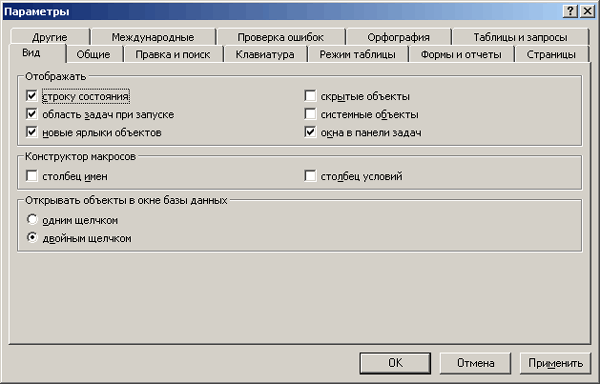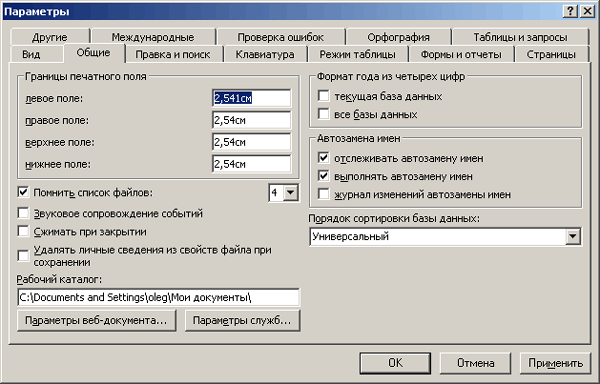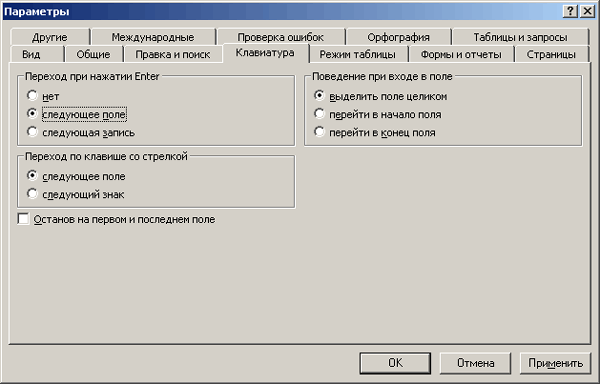Налаштування параметрів роботи Access
Налаштування вигляду вікна Access, відображення таблиці, форми, звітів виконується на вкладках діалогового вікна
Параметри (Options) (меню Сервіс (Tools)) .
Розглянемо призначення прапорців в рамці Відображувати (Show) :
- рядок стану (Status bar) — забезпечує
відображення внизу вікна бази даних рядка стану, що показує поточний
стан;
- область завдань при запуску (Startup Task Pane) — відображення області завдань у вікні програми після її
запуску;
- нові ярлики об'єктів (new object shortcut) — дозволяють відображувати у вікні бази даних ярлики,
використовувані для створення нових об'єктів;
- приховані об'єкти (hidden objects)
забезпечує відображення будь-якого об'єкту у вікні бази даних, для якого встановлена властивістьПрихований (Hidden) . Приховані об'єкти відображуються як недоступні значки;
- системні об'єкти (System objects) —
забезпечує відображення таблиць, створених Microsoft Access при
створенні нової бази даних, а також будь-яких системних об'єктів. Ці
об'єкти відображуються як недоступні значки у вікні бази даних;
- вікна в панелі завдань (Windows in Taskbar) — забезпечує відображення на панелі завдань Windows значка кожного відкритого об'єкту бази даних або вікна. Для використання цього режиму необхідно встановити робочий стіл Active Desktop Microsoft Internet Explorer.
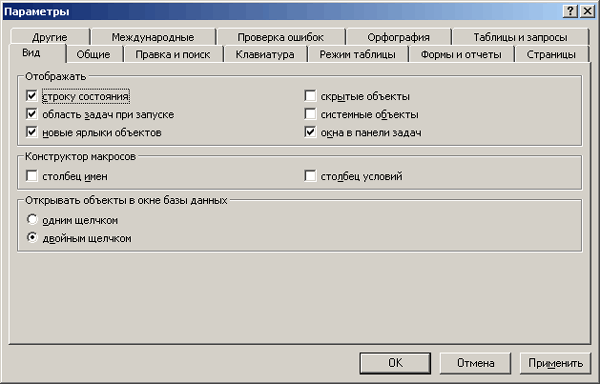
Мал. 26.23
Завдання параметрів відображення вікна Access
Зміна імені об'єкту бази данных
При перейменуванні таблиць, форм, запитів, звітів або полів, а також елементів управління у формах і звітах необхідно змінити всі заслання на перейменовані об'єкти.
Автозаміна імен (Name Autocorrect) автоматично виконує цю операцію. Виберіть в меню
Сервіс (Tools) команду Параметри (Options) і відкрийте вкладку Загальні (General)
(мал. 26.24). Встановите прапорець відстежувати автозаміну імен (Track ), аби Access після відкриття бази даних перевіряв і зберігав інформацію про помилки в іменах, але без негайного виправлення. Якщо потім встановити прапорець
виконувати автозаміну імен (Perform name Autocorrect) Access використовуватиме збережену інформацію в кожному об'єкті для виправлення помилок.
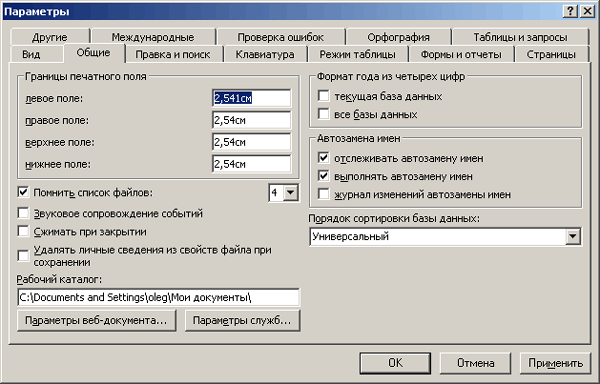
Мал. 26.24
Налаштування параметрів роботи бази даних Access на вкладці Загальні
Зміна налаштування клавіатури
Ви можете змінити дію деяких клавіш при роботі з Access, Виберіть в меню
Сервіс (Tools) команду Параметри (Options) і відкрийте вкладкуКлавіатура (Keyboard)
(мал. 26.25).
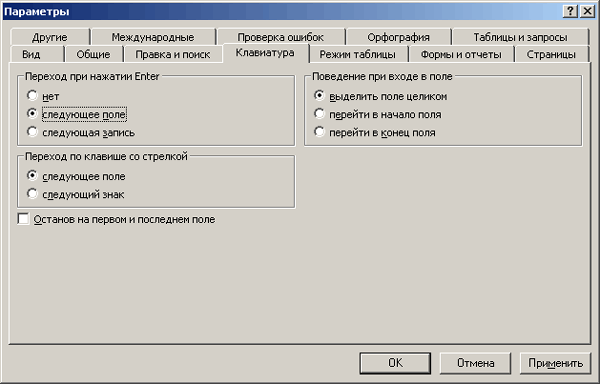
Мал. 26.26
Діалогове вікно, використовуване
для налаштування клавіатури при роботі з базою даних
Залежно від положень перемикачів, встановлених на вкладці, можна змінити дію Access при натисненні клавіш Enter, клавіш із стрілками, досягши первого/последнего поля запису. Наприклад, після натиснення клавіші Enter по. умовчанню курсор переміщається в
Наступне поле (Next Field) . Ви можете вибрати параметр Немає (Don't Move) аби курсор залишався в поточному полі або
Наступний запис (Next Record) аби після натиснення цієї клавіші курсор переміщався на наступний запис.
Положення перемикача в рамці Поведінка при вході в полі змінює встановлену за умовчанням дію клавіш Enter, Tab і клавіш із стрілками, використовуваних у формах і таблицях для переміщення з одного поля в інше:
- виділити поле цілком (Select
entire field) — використовується для виділення всього поля при вході в
нього;
- перейти в початок поля (Go to
start of field) — забезпечує приміщення курсора в початок поля при вході
в нього;
- перейти в кінець поля (Go to end of field) — забезпечує приміщення курсора в кінець поля при вході в нього.
|